Jak mogę migrować bazę danych DaVinci Resolve Studio do nowszej wersji QTS?
W tym samouczku wyjaśniono proces migracji bazy danych DaVinci Resolve Studio do kontenera PostgreSQL do nowszej wersji QTS. W poprzednim samouczku wyjaśniliśmy, jak hostować środowisko współpracy wielu użytkowników na serwerze NAS. Zalecano tam używanie aplikacji QTS, ponieważ DaVinci Resolve Studio obsługuje tylko starszą wersję PostgreSQL (v9.5.4). Niestety nowsze wersje QTS nie obsługują już aplikacji PostgreSQL i aplikacja została usunięta z QTS App Center. Aby zapewnić integrację QTS i DaVinci Resolve Studio, zalecamy teraz używanie kontenera do hostowania bazy danych DaVinci.
Zapoznaj się z naszym samouczkiem, jak hostować środowisko współpracy wielu użytkowników dla DaVinci Resolve 15 Studio przed uruchomieniem tego przewodnika.
Tworzenie kontenera PostgreSQL
Pierwszym zadaniem jest utworzenie kontenera PostgreSQL 9.5.4, w którym można przeprowadzić migrację istniejącej bazy danych.
Instalacja aplikacji Container Station
- Zaloguj się w systemie QTS.
- Otwórz App Center.
- Wyszukaj aplikację Container Station.
- Kliknij przycisk Zainstaluj.
Aplikacja App Center instaluje aplikację Container Station.

Instalowanie kontenera PostgreSQL
- Przejdź do aplikacji Container Station > Utwórz.
- Znajdź pasek wyszukiwania.
- Wpisz postgresql.
- Przejdź do karty Docker Hub.

- Znajdź oficjalny obraz postgres.

- Kliknij Zainstaluj.
Zostanie wyświetlone okno Wybierz wersję instalacji.

- Wybierz wersję 9.5.4.
- Kliknij przycisk Dalej.
Zostanie otwarte okno Utwórz kontener. - Skonfiguruj ustawienia kontenera PostgreSQL.
- Kliknij opcję Ustawienia zaawansowane.
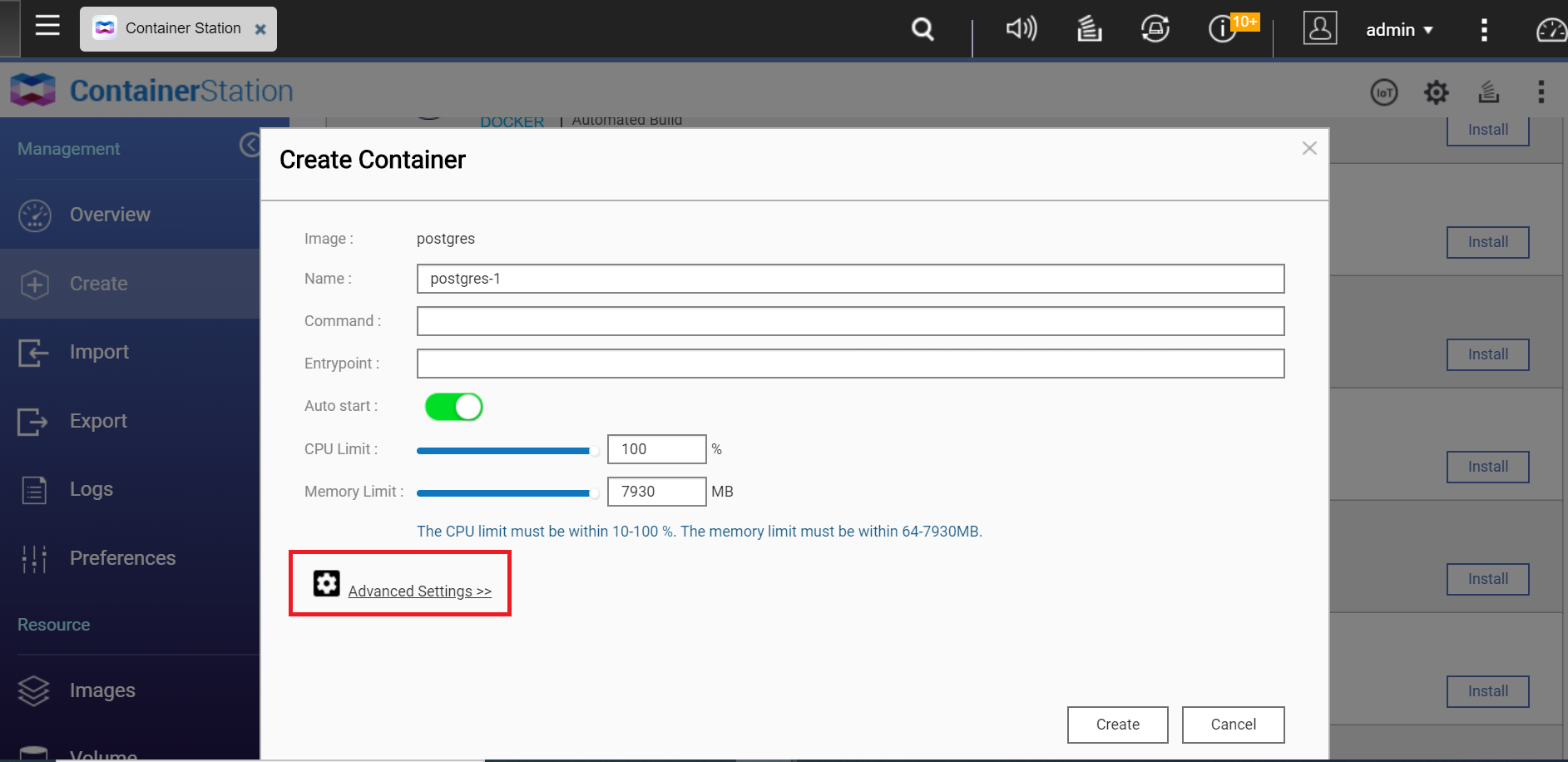
- Skonfiguruj przekierowanie portów.
- Przejdź do Sieć > Przekierowanie portów.
- Kliknij polecenie Dodaj.
- Ustaw Port hosta na 5433.
- Ustaw Port kontenera na 5432.
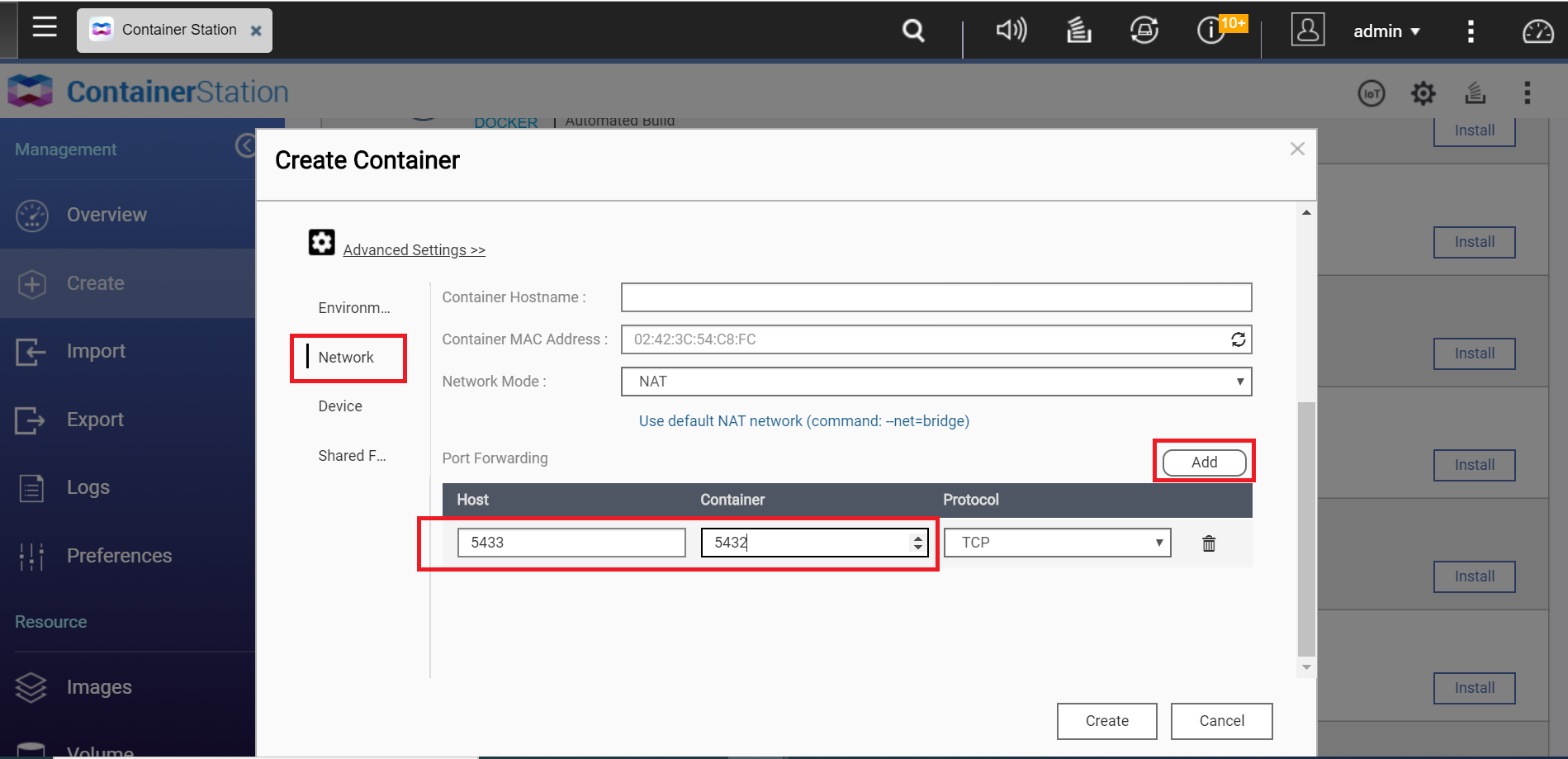
Wskazówka
Ta akcja mapuje port hosta z portem w środowisku wirtualnym kontenera. Domyślnie baza danych PostgreSQL łączy się przez port 5432. Ponieważ ten port jest obecnie zajęty przez aplikację QTS PostgreSQL, przekierujemy port hosta 5433 do kontenera na porcie wirtualnym 5432. - Opcjonalnie: Skonfiguruj foldery udostępnione.
Wskazówka
Kontener PostgreSQL może przeprowadzić inicjowanie tylko wewnątrz folderów, które są całkowicie puste. Podczas tworzenia folderu współdzielonego za pomocą aplikacji File Station podfoldery, takie jak @Recycle, są dodawane automatycznie. Oznacza to, że musisz utworzyć pusty folder w folderze współdzielonym, który będzie używany jako miejsce przechowywania bazy danych.- Przejdź do Udostępnione foldery > Wolumen z hosta.
- Kliknij przycisk Dodaj.
- Ustaw Wolumen z hosta.
- Określ pusty folder.
- Wprowadź ścieżkę do tego folderu.
- Ustaw Punkt montowania.
- Wprowadź /var/lib/postgresql/data
- Wybierz Odczyt.
- Wybierz Zapis.
- Kliknij polecenie Utwórz.

- Zapoznaj się z ustawieniami kontenera.
- Kliknij przycisk OK.
Aplikacja Container Station utworzy kontener.
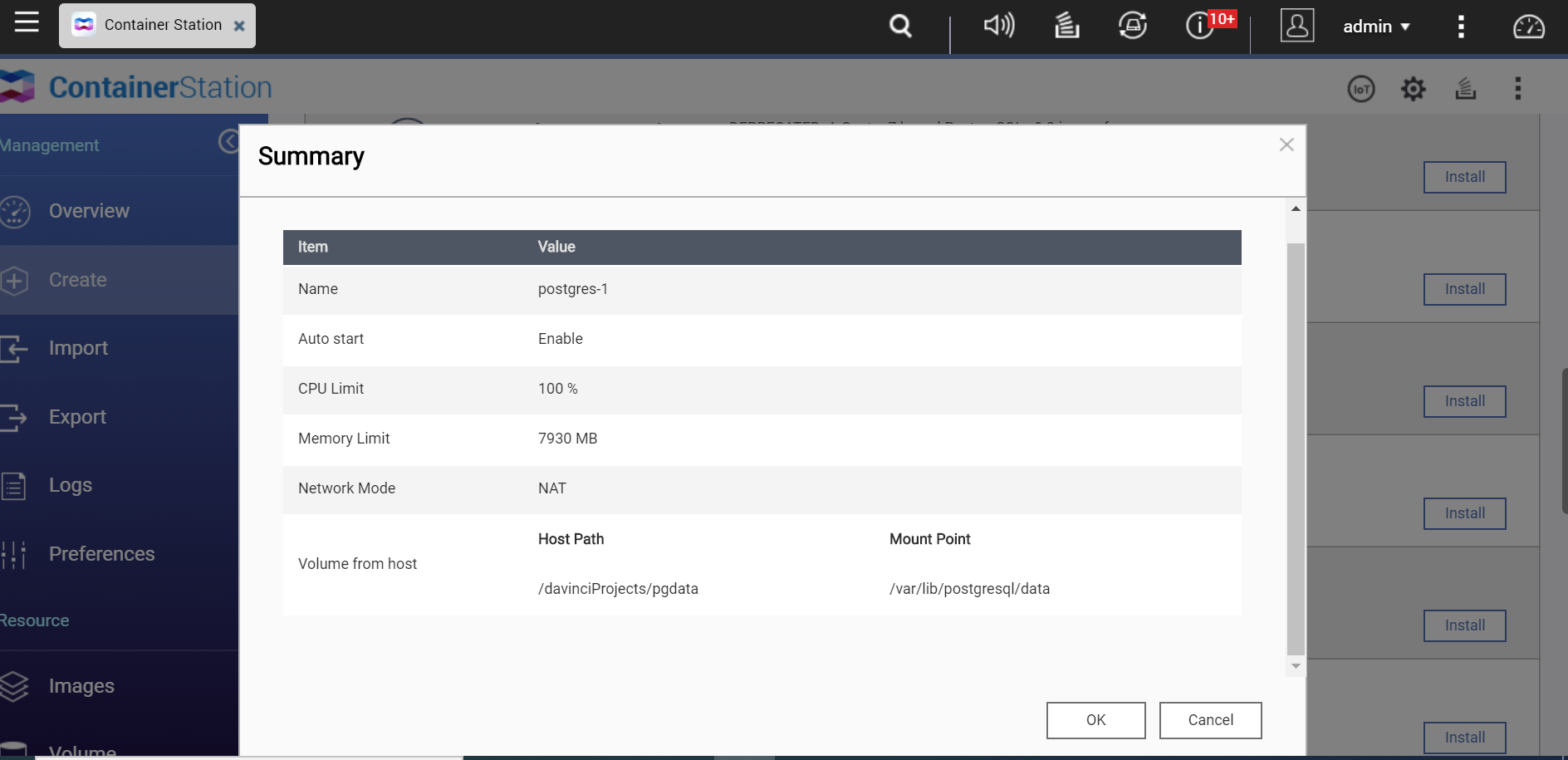

Kontener PostgreSQL jest teraz uruchomiony. Możesz sprawdzić stan lub dalej skonfigurować kontener na stronie Przegląd.
Migracja bazy danych DaVinci Resolve
Teraz, gdy kontener PostgreSQL jest uruchomiony, następnym zadaniem jest migracja bazy danych do kontenera.
Sprawdź stan aplikacji
- Otwórz App Center.
- Znajdź aplikację PostgreSQL 9.3.13.3.
- Sprawdź, czy pasek pod ikoną jest niebieski.

Włączanie dostępu SSH
- Przejdź do Panel sterowania > Usługi sieciowe i plików > Telnet/SSH.

- Wybierz opcję Zezwalaj na połączenia SSH.
- Ustaw Port na 22.
- Kliknij Zastosuj.

Łączenie stacji NAS poprzez SSH
- Otwórz terminal (Windows cmd lub Mac Terminal).
- Wprowadź ssh admin@<ADRES IP TWOJEGO NAS>
- Wprowadź administratora serwera QNAP NAS.
Terminal połączy się z serwerem NAS. - Znajdź folder pg_dumpall.
- Wpisz find / -name “pg_dumpall”
Wskazówka
To polecenie zlokalizuje ścieżkę do poleceń pg_dumpall i psql aplikacji PostgreSQL. W przypadku naszego środowiska ta ścieżka to /share/CACHEDEV1_DATA/.qpkg/PostgreSQL/bin/pg_dumpall - Zmień katalogi na folder nadrzędny z poprzedniego kroku.
- Wprowadź cd <ŚCIŻKA DO FOLDERU NADRZĘDNEGO>
Wskazówka
To polecenie zmienia katalog roboczy na określoną ścieżkę. W naszym przykładzie folder pg_dumpall znajdował się pod adresem: /share/CACHEDEV1_DATA/.qpkg/PostgreSQL/bin/pg_dumpall
Aby zmienić katalogi na folder nadrzędny, należałoby wprowadzić:
cd /share/CACHEDEV1_DATA/.qpkg/PostgreSQL/bin/
- Wpisz find / -name “pg_dumpall”
- Dokonaj zrzutu bazy danych i przywróć do kontenera.
- Wpisz następujące polecenie w jednej linii.
./pg_dumpall -p 5432 -U postgres |./psql -h localhost -U postgres -p 5433
Aplikacja PostgreSQL tworzy kopię zapasową bazy w kontenerze.Wskazówka
Polecenia pg_dumpall i psql służą do tworzenia kopii zapasowych i przywracania baz danych. To polecenie tworzy kopię zapasową bazy danych z aplikacji PostgreSQL (port 5432) i przywraca ją do kontenera (port 5433). Polecenie postgres jest używane ze względu na sposób skonfigurowania bazy danych DaVinci Resolve Studio w poprzednim samouczku.

- Wpisz następujące polecenie w jednej linii.
- Zamknij terminal.
Zatrzymywanie aplikacji PostgreSQL
To zadanie pozwala nam zwolnić port 5432 do użytku z kontenerem PostgreSQL.
- Zaloguj się w systemie QTS.
- Otwórz App Center
- Wyszukaj aplikację PostgreSQL.
- Kliknij strzałkę pod ikoną.

- Kliknij Zatrzymaj.
System QTS zatrzymuje aplikację PostgreSQL.
Aktualizowanie portu hosta kontenera
Teraz, gdy port 5432 jest dostępny, musimy zaktualizować port hosta kontenera, aby baza danych DaVinci Resolve mogła się połączyć. Po wykonaniu tego zadania kontener będzie działał identycznie jak aplikacja PostgreSQL
- Przejdź do aplikacji Container Station > Kontenery.
- Znajdź nazwę kontenera PostgreSQL.
- Kliknij nazwę kontenera.
Zostanie wyświetlona strona Szczegóły.

- Kliknij Ustawienia.
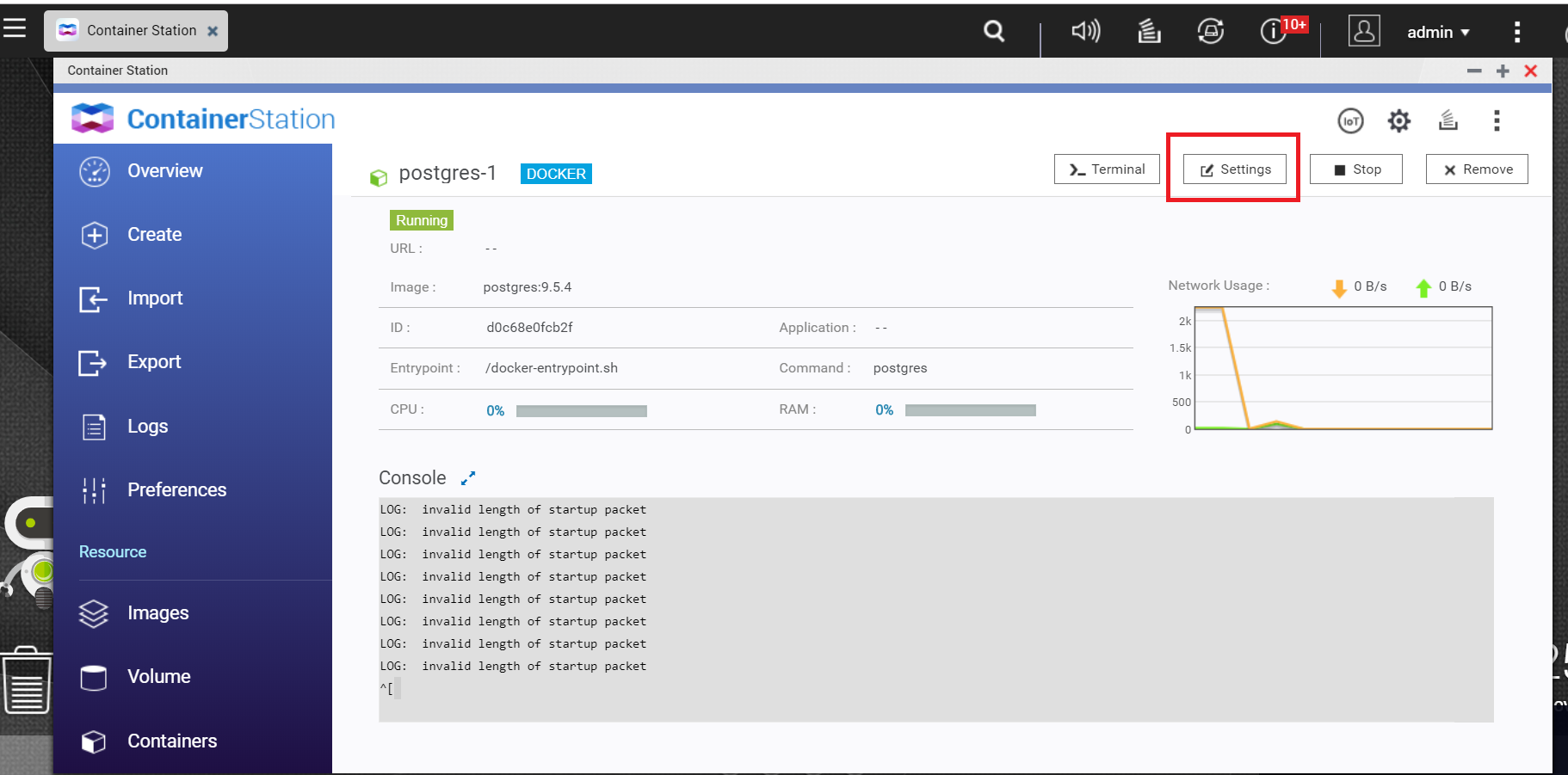
Zostanie wyświetlone okno Ustawienia kontenera. - Kliknij Ustawienia zaawansowane.
- Przejdź do opcji Sieć.
- Ustaw Port hosta na 5432.
- Kliknij Aby zastosować te ustawienia, uruchom ponownie kontener.
- Kliknij Zastosuj.

Aplikacja Container Station uruchomi ponownie kontener.
Aktualizacja oprogramowania układowego QTS
Teraz, gdy baza danych została przeniesiona do kontenera, możemy bezpiecznie zaktualizować QTS.
- Przejdź do obszaru Panel sterowania > System > Aktualizacja oprogramowania układowego.
- Kliknij Sprawdź dostępność aktualizacji.
Otworzy się okno Zaktualizuj QTS. - Postępuj zgodnie z instrukcjami na ekranie.
System QTS aktualizuje się i uruchamia ponownie.

Sprawdź działanie kontenera
To zadanie jest opcjonalne, ale pomoże upewnić się, że wszystko działa sprawnie. Jeśli kontener jest uruchomiony, możesz połączyć się z bazą danych DaVinci Resolve Studio.
- Zaloguj się w systemie QTS.
- Przejdź do aplikacji Container Station > Przegląd.
- Znajdź kontener PostgreSQL.
- Sprawdź, czy kontener jest uruchomiony.






